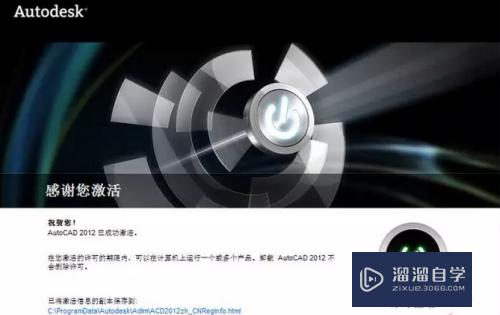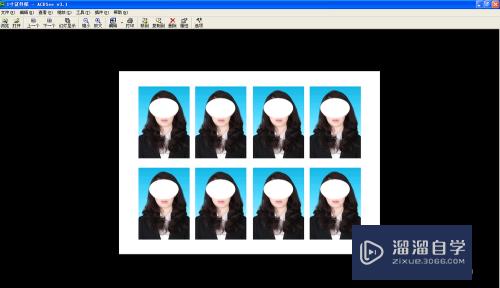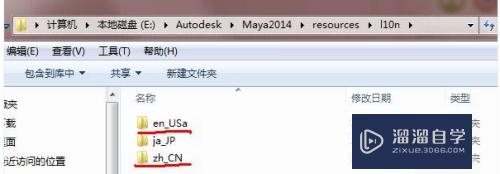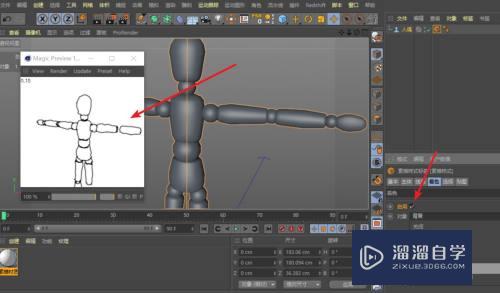如何把PS中背景图层转换为普通图层(ps背景怎么换成图层)优质
在PS中“背景图层”处于锁定不可编辑状态。但将其转换为普通图层。则可以进行操作。同时。也可以将普通图层转换为背景图层。
工具/软件
硬件型号:华硕无畏15
系统版本:Windows7
所需软件:PS CS6
方法/步骤
第1步
4种方法。将背景图层转换为普通图层
方法一:右键单击“背景”图层。在弹出的对话框中。选择“背景图层”命令。在弹出的对话框中。点击“确定”即可以完成转化
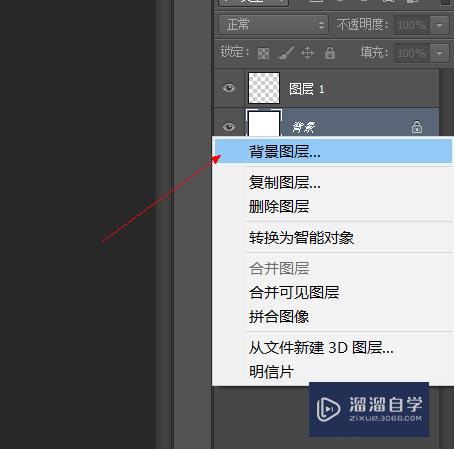
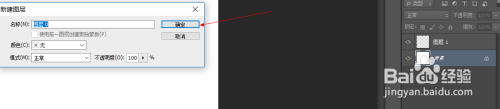
第2步
方法二:双击图层“背景”的缩略图。在打开的“新建图层”对话框中单击“确定”
方法三:摁住Alt键。双击缩略图。直接转换成普通图层
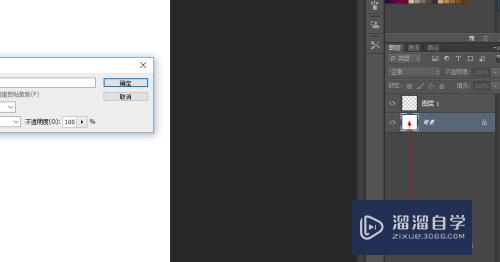
第3步
方法四:单击菜单栏“图层”-“新建”-“背景图层”菜单命令。即可以完成转换
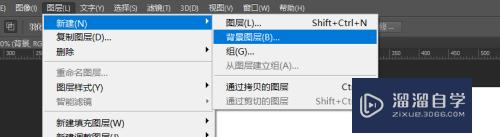
第4步
2种方法。将普通图层转换为背景图层。
方法一:右键单击图层的名称。然后选择“拼合图像”命令
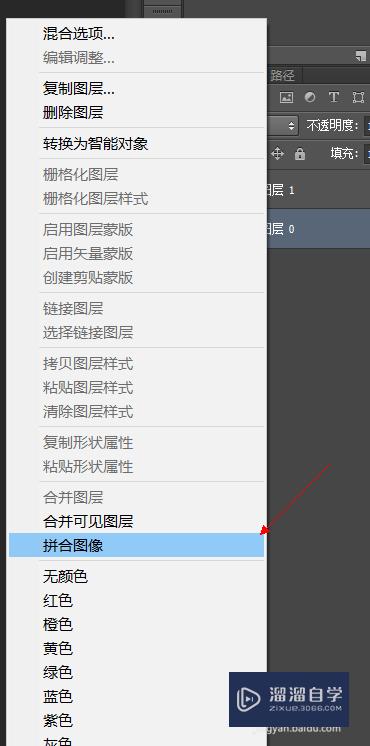
第5步
方法二:菜单栏中。单击“图层”-“新建”-“图层背景”
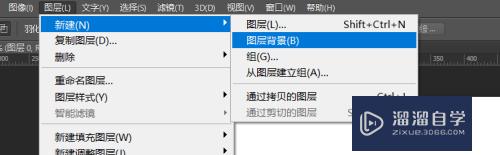
第6步
注意点。在方法一种使用的“拼合图像”。会将当前的所有图层合并到“背景”图层中
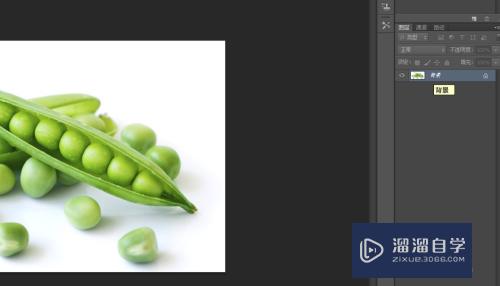
以上关于“如何把PS中背景图层转换为普通图层(ps背景怎么换成图层)”的内容小渲今天就介绍到这里。希望这篇文章能够帮助到小伙伴们解决问题。如果觉得教程不详细的话。可以在本站搜索相关的教程学习哦!
更多精选教程文章推荐
以上是由资深渲染大师 小渲 整理编辑的,如果觉得对你有帮助,可以收藏或分享给身边的人
本文标题:如何把PS中背景图层转换为普通图层(ps背景怎么换成图层)
本文地址:http://www.hszkedu.com/65212.html ,转载请注明来源:云渲染教程网
友情提示:本站内容均为网友发布,并不代表本站立场,如果本站的信息无意侵犯了您的版权,请联系我们及时处理,分享目的仅供大家学习与参考,不代表云渲染农场的立场!
本文地址:http://www.hszkedu.com/65212.html ,转载请注明来源:云渲染教程网
友情提示:本站内容均为网友发布,并不代表本站立场,如果本站的信息无意侵犯了您的版权,请联系我们及时处理,分享目的仅供大家学习与参考,不代表云渲染农场的立场!